Androidスマホから読み取るだけで「ウェブサイトにアクセスする」「SNSでつながる」「キャッシュレス決済を行う」など、様々なことを処理できるQRコード。
とても便利な機能である反面、「なぜかQRコードの読み取りができない」といった困った事態に陥ってしまうこともあります。
そこで本記事ではAndroidスマホを利用しているユーザー向けに、QRコードの読み取りができない場合の対処法についてくわしく解説します。
AndroidスマホではカメラアプリからQRコードの読み取りができることを覚えておこう
SNSでつながるためだったり、キャッシュレス決済を行うためなど目的がはっきりしている場合は、該当するアプリからQRコードを読み取ったほうがいいでしょう。
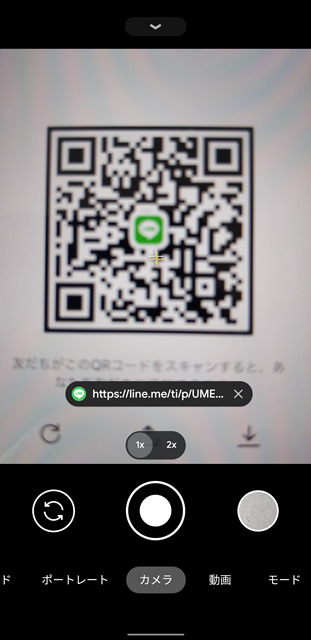
しかしながら、「このQRコードは、どのアプリで読み取ったらいいのだろうか?」と迷っている場合は、Androidスマホに内蔵されているカメラアプリでQRコードを読み取るようにしましょう。
どのアプリでQRコードを読み取ったらいいのかわからない場合は、カメラアプリから読み取りを行えばいいと覚えておけばOKです。(多くのAndroidスマホでは、「標準カメラ」と呼ばれるカメラアプリが搭載されており、「標準カメラ」ではかんたんにQRコードの読み取りができるようになっています)
QRコードの読み取りができない場合の対処法
QRコードの読み取り自体ができない場合は、以下の対処法を試してみてください。
まずはAndroidスマホを再起動する
Androidスマホ自体に不具合が生じていて、QRコードの読み取りができない可能性があります。
Androidスマホの不具合の多くについては、端末を再起動することによって改善することができます。
まずはAndroidスマホを再起動してみましょう。
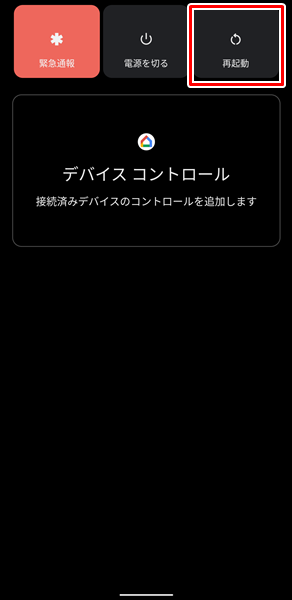
Androidスマホを再起動するには、端末の側面にある「電源ボタン」を長押しします。
「電源ボタン」を長押しして、画面が変化したら「再起動」をタップします。(「電源ボタン」を長押しして変化する画面は、機種やOSのバージョンによって異なりますが、とりあえず「再起動」をタップすればOKです)
「再起動」をタップすると、自動的に端末の電源が切れ、その後に再起動されます。
AndroidのOSを最新のバージョンにアップデートする
Google アカウント ヘルプによると、 Android 9 以降のOSでないとカメラアプリでQRコードを読み取ることができません。
自分が使っているAndroidのOSのバージョンを確認し、Android 9 以降のOSでない場合は、最新のバージョンへアップデートしましょう。(注 SNSやキャッシュレス決済などのアプリでは、Android 8以前のOSでもQRコードを読み取ることができます。しかしながら、セキュリティや利便性を考慮すると、AndroidのOSは最新のバージョンへアップデートしておくべきです)
自分が使っているAndroidのOSのバージョンがわからないという場合は、こちらの記事を参考にしてください。
AndroidのOSを最新のバージョンへアップデートするには、
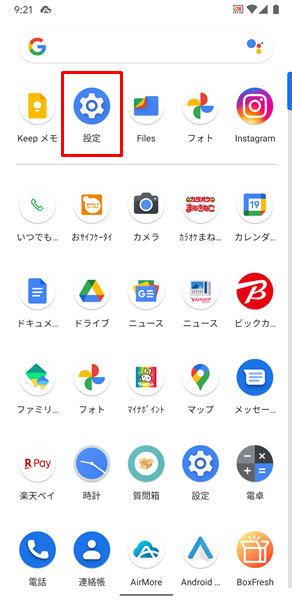
「設定」をタップします。
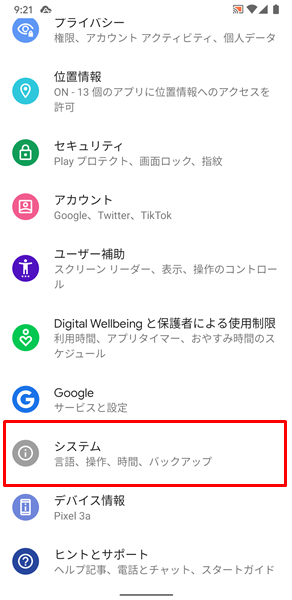
「設定」画面が表示されるので、「システム」をタップします。
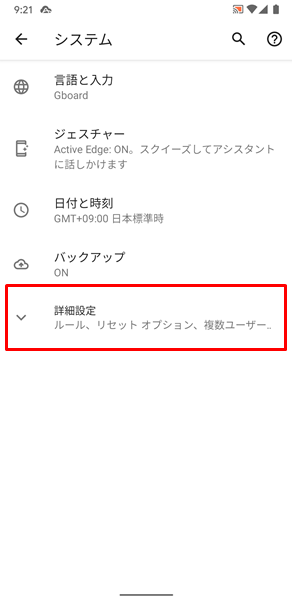
「システム」の画面が表示されるので、「詳細設定」をタップします。
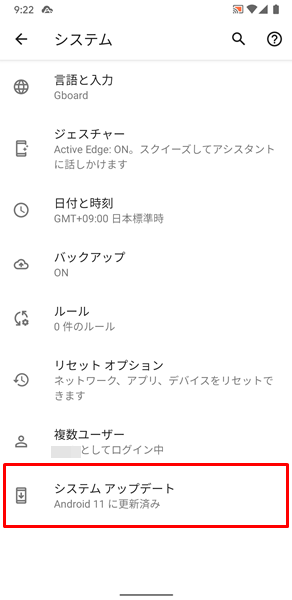
新しい項目が表示されるので、「システムアップデート」をタップします。
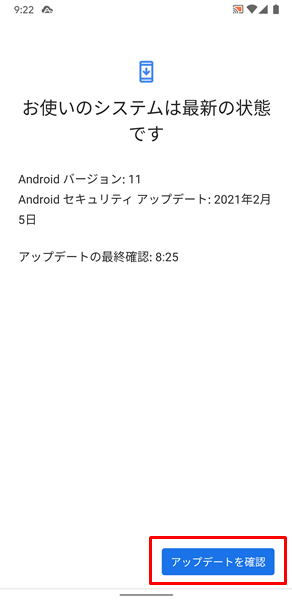
「システムアップデート」の画面が表示されます。
この画面の右下にある「アップデートを確認」をタップすると、現在利用しているAndroidのOSに新しいバージョンがあるのかどうかを確認し、新しいバージョンがあればアップデートできるようになっています。
新しいバージョンがあれば、ここからアップデートしましょう。
上記のやり方でAndroidスマホのOSをバージョンアップできない場合は、こちらの記事を参考にしてください。
Androidスマホの画面をできるだけ明るくする
Androidスマホの画面を明るくすることで、QRコードを読み取りやすくできる可能性があります。
Androidスマホの画面を、できるだけ明るくしてみましょう。
Androidスマホの画面を明るくするには、
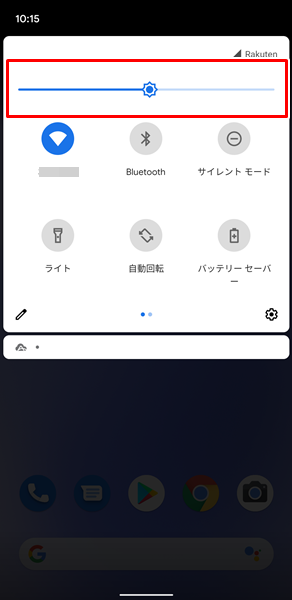
Androidスマホの「ホーム」画面を上から下に2回スワイプして、「クイック設定」を表示させます。
「クイック設定」を表示させたら、上記の赤枠で囲まれた「明るさ」のバーを左から右にドラッグしてください。
右にドラッグすればするほど、Androidスマホの画面が明るくなります。
ここではQRコードを読み取りやすくできるよう、一番右側にまでドラッグしてみましょう。
Androidスマホのカメラのレンズが汚れていないか確認する
Androidスマホのカメラのレンズが汚れているため、QRコードの読み取りがうまくいかない可能性があります。
Androidスマホのカメラのレンズが汚れていないか確認しましょう。(自分が使っているAndroidスマホのどの部分が、カメラのレンズに当たる部分なのかがわからない場合は、端末を製造したメーカーのウェブサイトなどで確認してみてください)
カメラのレンズに汚れが付着しているた場合は、「レンズ拭き」か「柔らかく清潔な布」などで、きれいに拭き取ってみてください。
AndroidスマホをQRコードと平行にして読み取る
Androidスマホが傾いた状態だと、うまくQRコードを正しく読み取れない可能性があります。
AndroidスマホをQRコードと平行にして読み取るようにしてみてください。
AndroidスマホとQRコードを適切な距離で読み取る
AndroidスマホとQRコードの距離が近過ぎたり、遠過ぎたりしても、うまく読み取れない可能性があります。
AndroidスマホとQRコードを適切な距離で読み取るようにしましょう。
Google アカウント ヘルプによると、AndroidスマホとQRコードの適切な距離について、
- AndroidスマホをQRコードに近づけてから、ゆっくりと離していき、適切な距離を見つける。
- AndroidスマホをQRコードから30センチ離し、ゆっくりと近づけていき、適切な距離を見つける。
という2つの方法を推奨しています。
自分がやりやすい方法を選んで、AndroidスマホとQRコードを適切な距離で読み取ってみてください。
ちなみに注意点として、AndroidスマホとQRコードの距離を変える間、QRコードがカメラのビューファインダー内に常に収まるように意識してください。(当然ながら、QRコードがカメラのビューファインダー内から外れてしまうと、距離がどうこうの前にきちんと読み取ることができなくなっていまします)
どうやってもQRコードの読み取りができない場合は?
ここまでの対処法を試してみても、QRコードの読み取りができない場合は、Androidスマホが故障している可能性があります。
Androidスマホが故障している場合は、個人の力ではどうしようもありません。
契約している携帯電話会社のサポートなどに相談してみましょう。
また、Androidスマホを長く使っている場合は、これを機会に新しいスマホに買い替えるのもいいでしょう。
「新しいスマホに買い替えたいけど、わざわざショップまで行って、長時間待たされるのは面倒だな・・・」と感じる人は、オンラインから手続きする方法がおすすめです。
オンラインから手続きすると、
- わざわざショップまで行く必要がない。
- 待ち時間なしで、24時間いつでも手続きが可能。
- 新しいスマホを無料で自宅まで届けてくれる。
- オンライン限定のお得なキャンペーンを利用できる。
などのメリットがあります。
時間やお金を節約したい人には、うってつけですね。
オンラインから手続きする場合は、こちらからどうぞ。
まとめ
この記事では、Androidスマホを利用しているユーザー向けに、QRコードの読み取りができない場合の対処法についてくわしく解説してみました。
この記事の内容をまとめてみると、
- Androidスマホでは、カメラアプリからQRコードの読み取りができることを覚えておく。
- Androidスマホを再起動する。
- AndroidのOSを最新のバージョンにアップデートする。
- Androidスマホの画面をできるだけ明るくする。
- Androidスマホのカメラのレンズが汚れていないか確認する。
- AndroidスマホをQRコードと平行にして読み取る。
- AndroidスマホとQRコードを適切な距離で読み取る。
- どうやってもQRコードの読み取りができない場合は、契約している携帯電話会社のサポートなどに相談するか、新しいスマホに買い替える。
となります。
ぜひこの記事を参考にして、AndroidスマホからQRコードをきちんと読み取りができるよう改善してみてください。
当ブログではAndroidスマホの使い方に困っている人のために、他にも数多くの記事を投稿しています。
よかったら参考にしてください。
最後までお読みいただきありがとうございました。
関連記事
- 【Androidスマホ】Chromeが更新できない場合の対処法
- 【Androidスマホ】ホーム画面からアプリのアイコンが消えてしまった場合の対処法
- 【Androidスマホ】PDFファイルが見れない(開けない)場合の対処法
参考
※この記事で解説した内容は、Androidのバージョンや機種によって異なる場合があるので注意してください。
※この記事で解説した内容は、更新した時点(2025年11月8日)のものになります。